Win7旗舰版激活时提示“系统保留分区未分配驱动
导读:IT技术IT技术 当前位置:首页 > 维修知识 > Win7旗舰版激活时提示“系统保留分区未分配驱动器号”解决方法 在国内绝大数的win系统都是盗版的,因此我们需要下载激活工电脑技术yy频道itajai旅游知识问答。

在国内绝大数的win系统都是盗版的,因此我们需要下载激活工具才可以激活为正版系统,虽然下载了激活工具一键即可,但是有的时候也会遇到一些麻烦,比如提示“系统保留分区未分配驱动器号”,那么网站推广优化seo你使用Win7旗舰版激活时提示系统保留分区未分配驱建设网站动器号怎么办?下面妙手电脑来分享一下解决方法。
Win7旗舰版激活时提示系百度seo网站优化统保留分区未分配驱动器号解决方法
1、激活系统的时候,系统提示“系统保留分区未分配驱动器号”。
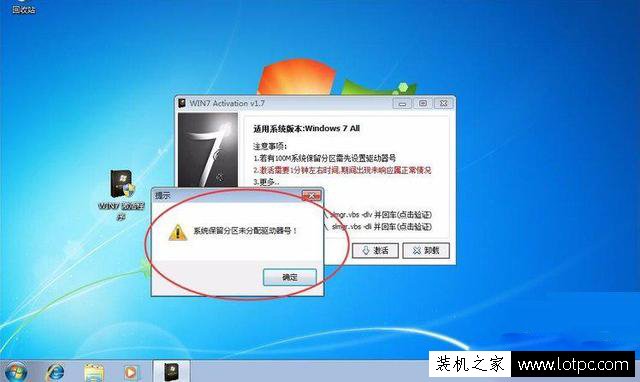
2、首先我们右键桌面上的“计算机”——“再点击管理”。

3、在计算机管理中,我们展开存储——“磁盘管理”——“系统保留”,在这里能够看到没有分配驱动器号。
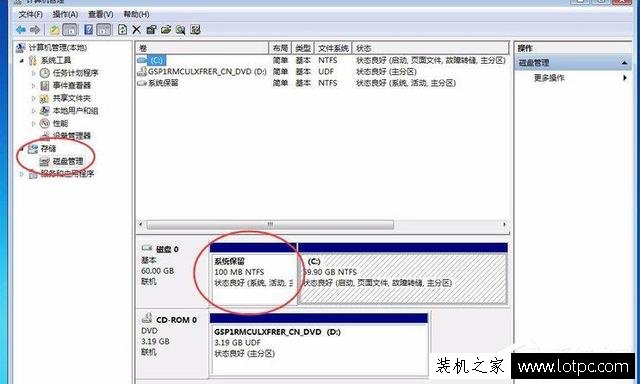
4、右键“系统保留”——“更改驱动器号和路径”,如下图所示。
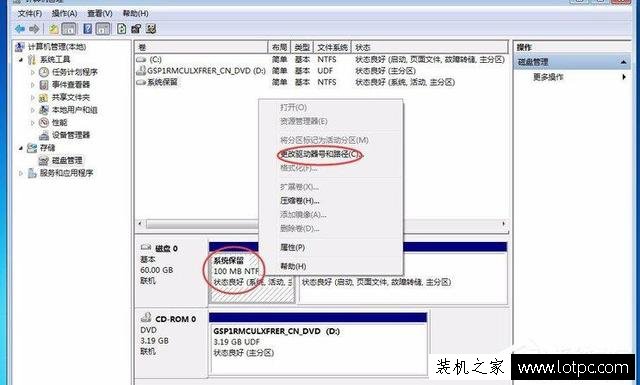
5、在弹出的窗口中选择“添加”,如下图所示。
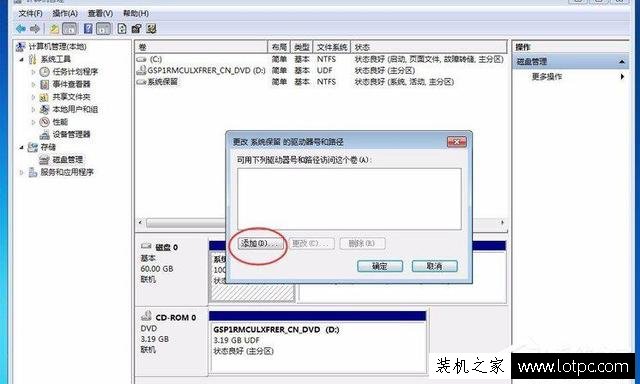
6、我们在添加驱动器号或路径的界面中,选择默认的并点击“确定”。
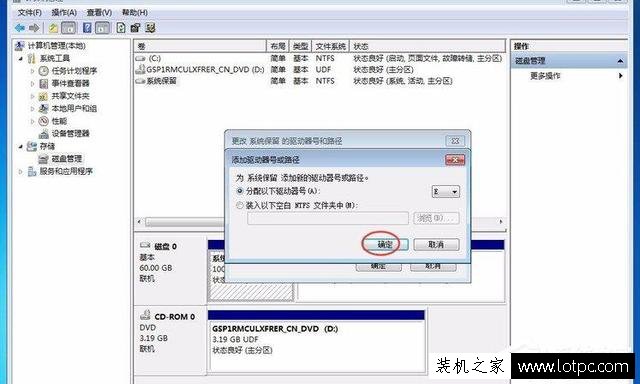
7、这时我们再重新激活下是否不会提示:“系统保留分区未分配驱动器号”的警告框了。
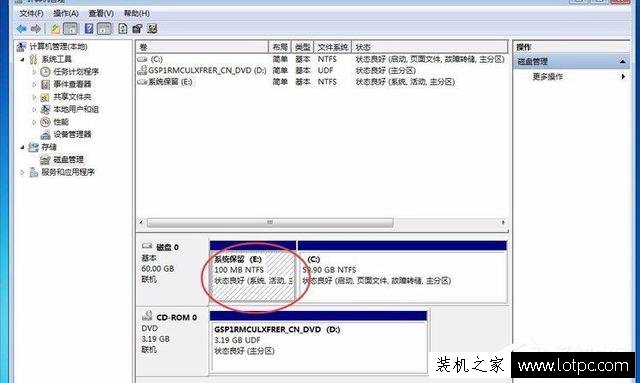
以上就是妙手电脑分享的Win7旗舰版激活时提示“系统保留分区未分配驱动器号”解决方法,其实方法十分简单,我们只要去添加更改驱动器号和路径即可解决!
声明: 本文由我的SEOUC技术文章主页发布于:2023-06-28 ,文章Win7旗舰版激活时提示“系统保留分区未分配驱动主要讲述驱动器,解决方法,Win网站建设源码以及服务器配置搭建相关技术文章。转载请保留链接: https://www.seouc.com/article/it_21879.html

















